Máy tính của bạn sử dụng hệ điều hành Win7, nhưng thường xuyên xảy ra tình trạng lỗi như bị đơ, lag hay vào mạng chậm mà chưa biết xử lý như thế nào. Cách tốt nhất bạn có thể làm là reset lại Win như vậy sẽ làm máy chạy nhanh hơn.
Vậy làm thế nào để có thể reset lại máy để laptop hoạt động bình thường. Hãy cùng Máy tính An Phát đơn vị chuyên cung cấp
laptop cũ tìm hiểu ngay sau đây
cách reset laptop sử dụng Win 7 nhé.
 Một số cách reset lại máy tính, Laptop sử dụng Win 7 đơn giản nhất
Một số cách reset lại máy tính, Laptop sử dụng Win 7 đơn giản nhấtReset bằng cách tạo file backup
Ưu điểm lớn của cách này là công cụ backup đã có sẵn và dễ sử dụng sau khi tạo.
Tuy nhiên, bạn cần sử dụng USB hoặc ổ cứng ngoài vì file này có dung lượng lớn.
Đầu tiên bạn vào giao diện
"Control Panel> Backup and Restore", sau đó nhấp chuột vào bên trái cửa sổ tiếp theo
"Create a system image>On a hard disk" để tích chọn lưu file lên ổ cứng máy tính, bạn chọn tiếp nơi chứa file rồi nhấn phím Next. Cuối cùng bạn nhấn ngay nút
"Start backup" để thực hiện tạo file backup xong là được.
Tạo file Ghost Windows 7
Cách reset máy tính win 7 là cách tạo file Ghost Windows 7 là cách dễ dàng và hiệu quả nhất trong những cách reset máy tính trên hệ điều hành Win7 . Nó có thể sử dụng được cả trong quá trình máy tính bị lỗi.
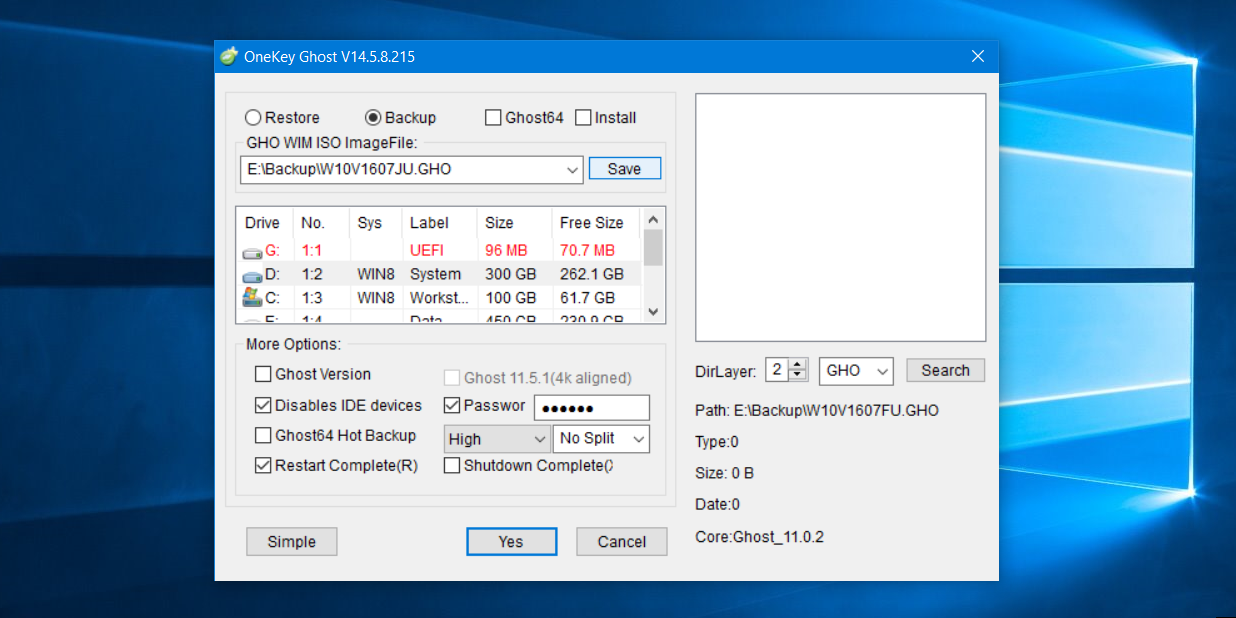 Cách tạo file Ghost Windows 7
Cách tạo file Ghost Windows 7: Bạn tải phần mềm tạo file Ghost Windows 7 và cài đặt trên hệ thống máy tính . Sau đó, bạn đóng tất cả các chương trình và ứng dụng trên máy tính còn đang hoạt động, rồi mới mở phần mềm
"Norton Ghost > tab Tools > Copy My Hard Drive" để tiếp tục.
Bước 2: Mở tab trong cửa sổ mới, bạn chọn các phân vùng cần thiết Ghost, nếu bạn chọn nhiều hơn 1 phân vùng rồi thì hãy nhấn Ctrl và chọn thêm phân vùng đó là được.
Bước 3: Tiếp theo, Tại vị trí chọn phân vùng được lưu lại file Ghost. Do file Ghost có dung lượng khá lớn nên bạn cần lưu ít ở vùng sử dụng hoặc ổ DVD rồi mới lưu vào ổ chính.
Ngay sau đó bạn hãy nhấn Finish để kết thúc quá trình reset máy tính Win 7.
Sử dụng cặp Windows.old
Cách reset lại máy tính Win 7 này là có thể khôi phục được hoàn toàn dữ liệu từ hệ thống win cũ.
Nhược điểm thì cũng khá nhiều như thao tác phức tạp hơn các cách khác, phải sử dụng từng câu lệnh và phải nhập đúng từng câu, chiếm nhiều dung lượng của máy tính nhất là đối với dòng chuyên dụng, cuối cùng chỉ có thể cài được trên máy có ổ đĩa DVD mà thôi.
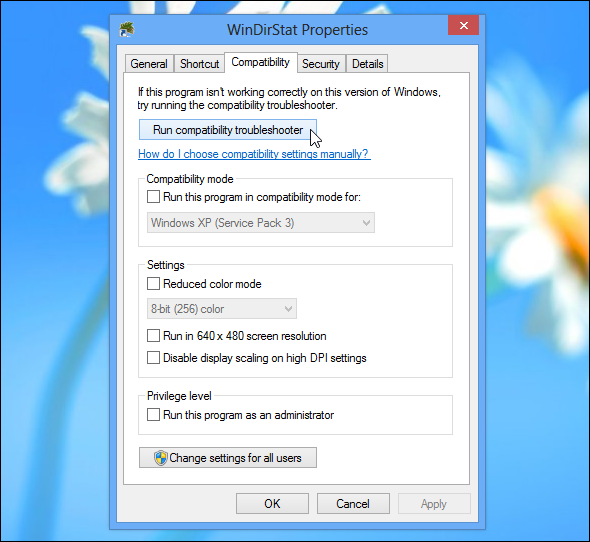 Khôi phục lại tập tin từ Windows.old sau khi cài lại Win 7
Khôi phục lại tập tin từ Windows.old sau khi cài lại Win 7
Cách reset lại máy tính Win 7 trên khá phức tạp nên trong bài viết trên chúng tôi không thể giới thiệu cụ thể được cho các bạn, nếu muốn tìm hiểu chi tiết có thể đến cửa hàng Máy tính An Phát để được tư vấn.
Cài lại Windows 7 bản quyền
Ưu điểm của cách reset Win 7 này tương đối giống với cách cài lại Windows 7 rất nhanh, gọn.
Nó có thể tự thiết lập lại máy như lúc mới mua tức là sẽ mất hết dữ liệu, nhưng có thể cài lại bằng nhiều thiết bị như ổ cứng, đĩa, USB đơn giản hơn rất nhiều.
Nhược điểm cơ bản của cách reset Win 7 là toàn bộ dữ liệu trên ổ được cài win sẽ bị xóa hết, điều mà mọi người đều không mong muốn. Rất mất thời gian, thao tác cài đặt nhiều.
An Phát computer hy vọng với những cách reset Win 7 thông dụng dưới đây thì các bạn có thể hoàn toàn làm chủ được cách reset lại máy tính để máy không bị đơ, lag làm ảnh hưởng tới quá trình học tập, làm việc.
>>> Xem thêm: Một số cách khắc phục lỗi Full Disk 100 trên Win 10
